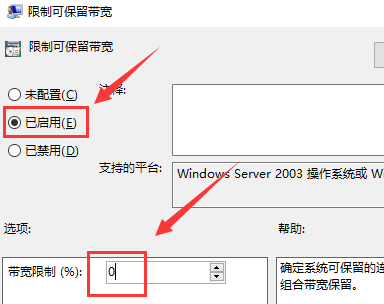网络是让电脑变得更加多姿多彩的辅助工具,一旦使用电脑的过程中网络出现了问题,那可是让我们的体验感大打折扣。Win10网络被限速了怎么办?在使用电脑的时候,有用户发现手机网络访问速度是正常的,但是在使用电脑的时候,网络速度却变得非常慢了。那么这个情况我们怎么去进行网络速度的恢复呢?接下来一起来看看解决的方法分享吧。
操作方法
1、按下“win+R”调出运行,输入“gpedit.msc”,回车。
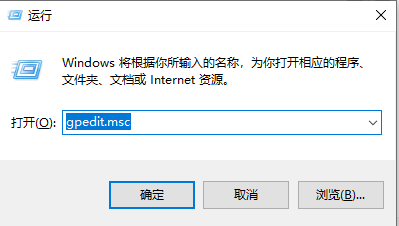
2、点击“windows设置”,选择基于“策略的Qos”。
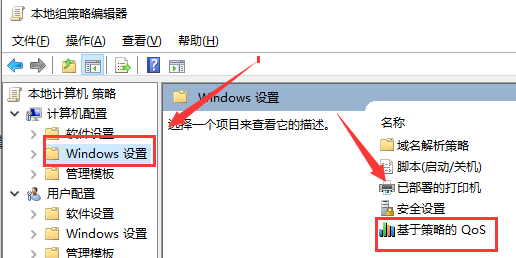
3、右击“基于策略的Qos”,选择“高级Qos设置”。
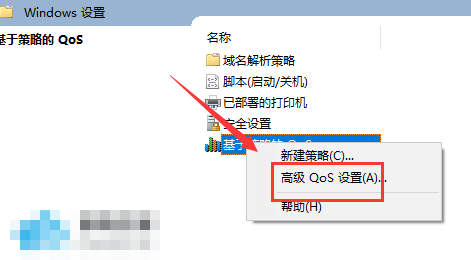
4、勾选“指定入站TCP吞吐量级别”,选择“级别3”,点击“确定”。

5、回到刚才的界面、选择管理模板,点击“网络”--“Qos数据包计划程序”,双击“限制可保留带宽”。
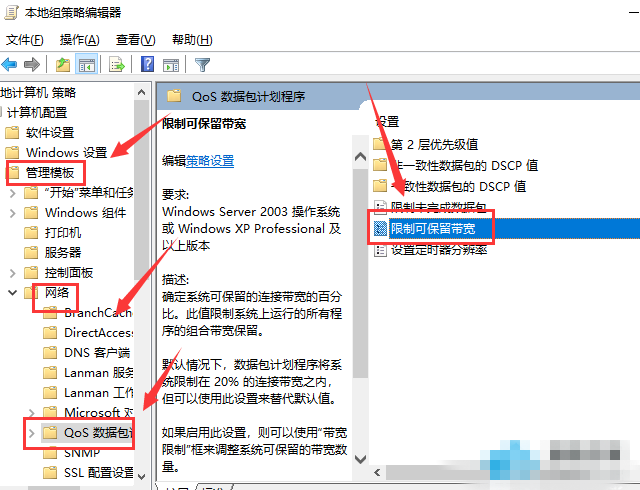
6、选择“已启用”,将带宽限制设定为“0”,点击“确定”即可。